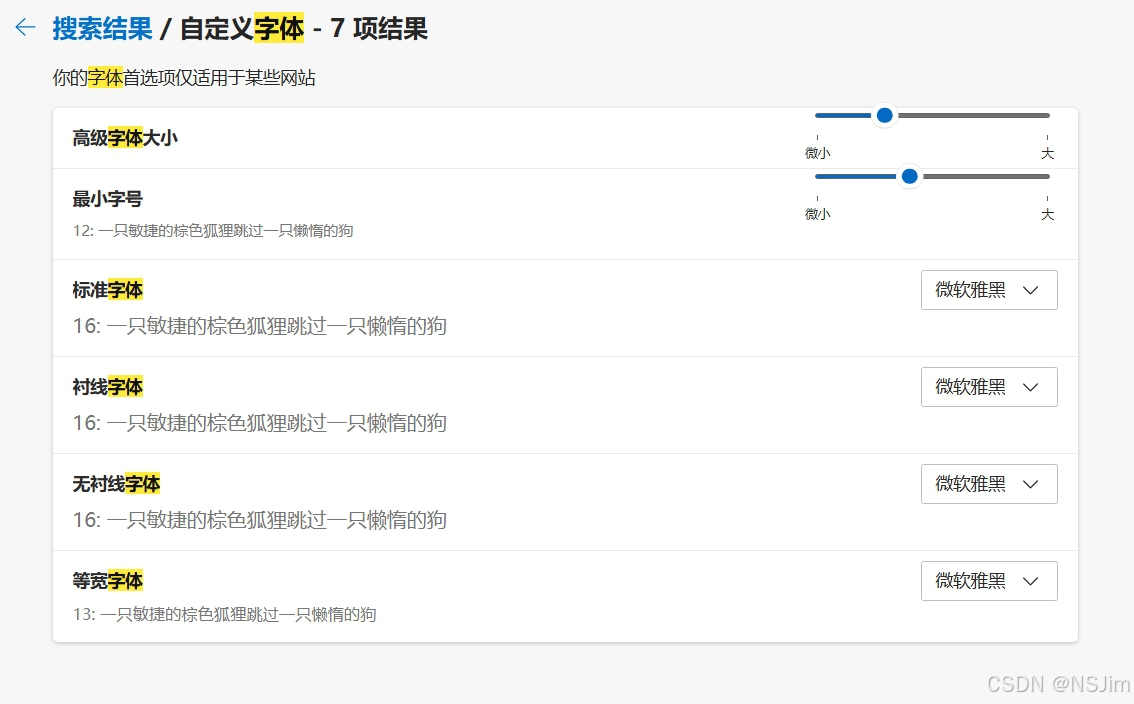Qt窗⼝是通过QMainWindow类来实现的。
QMainWindow是⼀个为⽤⼾提供主窗⼝程序的类,继承⾃QWidget类,并且提供了⼀个预定义的布局。QMainWindow包含⼀个菜单栏(menu bar)、多个⼯具栏(tool bars)、多个浮动窗⼝(铆接部件)(dock widgets)、⼀个状态栏(status bar) 和⼀个中⼼部件(central widget),它是许多应⽤程序的基础,如⽂本编辑器,图⽚编辑器等。如下图为QMainwindow中各组件所处的位置:
![![[Pasted image 20250422194731.png]]](https://i-blog.csdnimg.cn/direct/2465deadc580438fbb081f92347f7df2.png)
菜单栏
Qt中的菜单栏是通过QMenuBar这个类来实现的。⼀个主窗⼝最多只有⼀个菜单栏。位于主窗⼝顶部、主窗⼝标题栏下⾯。
菜单栏中包含菜单.菜单中包含菜单项.
![![[Pasted image 20250422194805.png]]](https://i-blog.csdnimg.cn/direct/b8eeb9801e4847e9a3440cbe5373ffe7.png)
菜单:QMenu
菜单栏:QMenuBar
菜单项:QAction
![![[Pasted image 20250422200011.png]]](https://i-blog.csdnimg.cn/direct/bed00f1a35094e5dae27755479557738.png)
可以通过图形方式添加菜单栏和菜单项
![![[Pasted image 20250422200348.png]]](https://i-blog.csdnimg.cn/direct/11a24a9940a34e15af655e3f21665518.png)
对象树
![![[Pasted image 20250422200621.png]]](https://i-blog.csdnimg.cn/direct/971daa9f0b364f049d10006e914f2f89.png)
创建菜单栏
⽅式⼀:菜单栏的创建可以借助于QMainWindow类提供的menuBar()函数来实现。menubar()函数原型如下:
QMenuBar* menuBar = new QMenuBar();
this->setMenuBar(menuBar);
⽅式⼆:在堆上动态创建;
QMenuBar* menuBar = new QMenuBar(this);
this->setMenuBar(menuBar);
使⽤ setMenuBar 把菜单栏放到窗⼝中.
在菜单栏中添加菜单
创建菜单,并通过 QMenu 提供的 addMenu() 函数来添加菜单。
//创建一个菜单栏
QMenuBar* menuBar = new QMenuBar();
this->setMenuBar(menuBar);
//创建菜单
QMenu* menu1 = new QMenu("文件");
QMenu* menu2 = new QMenu("编辑");
QMenu* menu3 = new QMenu("视图");
menuBar->addMenu(menu1);
menuBar->addMenu(menu2);
menuBar->addMenu(menu3);
创建菜单项
在Qt中,并没有专⻔的菜单项类,可以通过 QAction 类,抽象出公共的动作。如在菜单中添加菜单项.
QAction可以给菜单栏使⽤,也可以给⼯具栏使⽤.
//添加菜单项
QAction* action1 = new QAction("新建");
QAction* action2 = new QAction("打开");
QAction* action3 = new QAction("保存");
QAction* action4 = new QAction("另存为");
QAction* action5 = new QAction("退出");
menu1->addAction(action1);
menu1->addAction(action2);
menu1->addAction(action3);
menu1->addAction(action4);
menu1->addAction(action5);
在菜单项之间添加分割线
在菜单项之间可以添加分割线。分割线如下图所⽰,添加分割线是通过 QMenu 类提供的 addSeparator() 函数来实现;
menu1->addAction(action1);
menu1->addAction(action2);
menu1->addAction(action3);
menu1->addAction(action4);
menu1->addSeparator(); //在另存为和退出中间添加分割线
menu1->addAction(action5);
整体代码
#include "mainwindow.h"
#include "ui_mainwindow.h"
MainWindow::MainWindow(QWidget *parent)
: QMainWindow(parent)
, ui(new Ui::MainWindow)
{
ui->setupUi(this);
//创建一个菜单栏
QMenuBar* menuBar = new QMenuBar();
this->setMenuBar(menuBar);
//创建菜单
QMenu* menu1 = new QMenu("文件");
QMenu* menu2 = new QMenu("编辑");
QMenu* menu3 = new QMenu("视图");
menuBar->addMenu(menu1);
menuBar->addMenu(menu2);
menuBar->addMenu(menu3);
//添加菜单项
QAction* action1 = new QAction("新建");
QAction* action2 = new QAction("打开");
QAction* action3 = new QAction("保存");
QAction* action4 = new QAction("另存为");
QAction* action5 = new QAction("退出");
menu1->addAction(action1);
menu1->addAction(action2);
menu1->addAction(action3);
menu1->addAction(action4);
menu1->addSeparator(); //在另存为和退出中间添加分割线
menu1->addAction(action5);
}
![![[Pasted image 20250422203942.png]]](https://i-blog.csdnimg.cn/direct/48266763190d4bfa84bdab45602b07ad.png)
添加快捷键
给菜单和菜单项设置快捷键
设置好的快捷键就可以搭配alt来进行使用了,("文件(&F)");
通过给文本中添加&F这样的操作,就是添加了快捷键alt+F
&这个符号并不会在界面上显示
//创建菜单
QMenu* menu1 = new QMenu("文件 (&F)");
QMenu* menu2 = new QMenu("编辑 (&E)");
QMenu* menu3 = new QMenu("视图 (&V)");
QMenu* menu4 = new QMenu("关于 (&A)");
menuBar->addMenu(menu1);
menuBar->addMenu(menu2);
menuBar->addMenu(menu3);
menuBar->addMenu(menu4);
![![[Pasted image 20250422211018.png]]](https://i-blog.csdnimg.cn/direct/df9222ad0ffc49a5b6ff1a379f18cee5.png)
#include "mainwindow.h"
#include "ui_mainwindow.h"
#include <QDebug>
MainWindow::MainWindow(QWidget *parent)
: QMainWindow(parent)
, ui(new Ui::MainWindow)
{
ui->setupUi(this);
QMenuBar* menuBar = new QMenuBar();
this->setMenuBar(menuBar);
QMenu* menu1 = new QMenu("文件 (&F)");
QMenu* menu2 = new QMenu("视图 (&V)");
menuBar->addMenu(menu1);
menuBar->addMenu(menu2);
// 创建四个菜单项
QAction* action1 = new QAction("action1 (&Q)");
QAction* action2 = new QAction("action2 (&W)");
QAction* action3 = new QAction("action3 (&E)");
QAction* action4 = new QAction("action4 (&R)");
menu1->addAction(action1);
menu1->addAction(action2);
menu2->addAction(action3);
menu2->addAction(action4);
//不绑定槽函数,通过快捷键选中也没啥反应
connect(action1, &QAction::triggered, this, &MainWindow::handle1);
connect(action2, &QAction::triggered, this, &MainWindow::handle2);
connect(action3, &QAction::triggered, this, &MainWindow::handle3);
connect(action4, &QAction::triggered, this, &MainWindow::handle4);
}
![![[Pasted image 20250422212159.png]]](https://i-blog.csdnimg.cn/direct/dd5113bc45db403d9fcd50d1c890a62e.png)
![![[Pasted image 20250422212105.png]]](https://i-blog.csdnimg.cn/direct/774237b514c446b68f23c69c8d77c49f.png)
添加子菜单
#include "mainwindow.h"
#include "ui_mainwindow.h"
MainWindow::MainWindow(QWidget *parent)
: QMainWindow(parent)
, ui(new Ui::MainWindow)
{
ui->setupUi(this);
QMenuBar* menuBar = new QMenuBar();
this->setMenuBar(menuBar);
QMenu* menuParent = new QMenu("父菜单");
QMenu* menuChild = new QMenu("子菜单");
menuBar->addMenu(menuParent);
menuParent->addMenu(menuChild);
QAction* action1 = new QAction("菜单项1");
QAction* action2 = new QAction("菜单项2");
menuChild->addAction(action1);
menuChild->addAction(action2);
QMenu* menuChild2 = new QMenu("子菜单2");
menuChild->addMenu(menuChild2);
}
![![[Pasted image 20250422214546.png]]](https://i-blog.csdnimg.cn/direct/ecff49c02e59442aa390e507d8eecc42.png)
添加图标
![![[Pasted image 20250423084051.png]]](https://i-blog.csdnimg.cn/direct/c515283e91e246aba024418a3edc7828.png)
#include "mainwindow.h"
#include "ui_mainwindow.h"
MainWindow::MainWindow(QWidget *parent)
: QMainWindow(parent)
, ui(new Ui::MainWindow)
{
ui->setupUi(this);
QMenuBar* menuBar = new QMenuBar();
this->setMenuBar(menuBar);
QMenu* menu = new QMenu("菜单");
menuBar->addMenu(menu);
QAction* action1 = new QAction("新建");
action1->setIcon(QIcon(":/new.png"));
QAction* action2 = new QAction("保存");
action2->setIcon(QIcon(":/save.png"));
menu->addAction(action1);
menu->addAction(action2);
}
![![[Pasted image 20250423092725.png]]](https://i-blog.csdnimg.cn/direct/b913219e31f0464f8c5f89f1788d537b.png)
内存泄漏
QMenuBar* menuBar = new QMenuBar();
this->setMenuBar(menuBar);
如果创建的项目,没有勾选自动生成ui文件,此时上述代码是ok的
如果勾选了自动生成ui文件,上述代码则会引起内存泄露·
Qt已经给你生成了一个QMenuBar了.
![![[Pasted image 20250423094401.png]]](https://i-blog.csdnimg.cn/direct/13490bc6a62b4cd5b537f08a5ed32ee6.png)
之前程序自己已经创建好了一个QMenuBar
当设置新的QMenuBar进来的时候,就会导致l旧的
QMenuBar脱离了Qt的对象树了.意味着后续就无法对这个对象进行释放了
上述程序如果窗口关闭,对象树释放,此时进程也就结束了.进程结束,自然所有内存都回收给系统,上述内存泄露也不会造成影响.
但是如果这样的代码是出现在一个多窗口的程序中~如果涉及到窗口的频繁跳转切换(窗口的频繁创建销毁),上述内存泄露就会更严重一些
但是实际上由于现在的计算机内存都比较充裕上述内存泄露都还好
服务器程序相比于客户端程序更害怕内存泄露
- 服务器要处理很多请求,每个请求泄露一点,请求积累下来就会泄露很多
- 服务器要
7*24小时运行
QMenuBar* menuBar = this->menuBar();
//1.如果QMenuBar已经存在,直接获取并返回
//2.如果QMenuBar不存在,就先创建一个新的,再返回.
this->setMenuBar(menuBar);
//如果是获取到已经存在的QMenuBar,这里的设置就是自己替换自己,还是自己
//仍然在对象树上
综合示例
1、在"mainwindow.cpp"⽂件中创建菜单和中央控件
- 创建⼀个菜单栏,⼀个菜单.
- 两个菜单项:保存,加载
- 创建⼀个 QTextEdit 作为窗⼝的中央控件.
#include "mainwindow.h"
#include "ui_mainwindow.h"
#include <QTextEdit>
#include <QFileDialog>
#include <QDebug>
#include <fstream>
MainWindow::MainWindow(QWidget *parent)
: QMainWindow(parent)
, ui(new Ui::MainWindow)
{
ui->setupUi(this);
//设置标题
this->setWindowTitle("我的记事本");
//创建菜单栏
QMenuBar* menubar = this->menuBar();
this->setMenuBar(menubar);
//创建菜单
QMenu* menu = new QMenu("文件");
menuBar()->addMenu(menu);
//创建菜单项
QAction* action1 = new QAction("保存");
QAction* action2 = new QAction("加载");
menu->addAction(action1);
menu->addAction(action2);
//创建中央控件
edit = new QTextEdit(this);
this->setCentralWidget(edit);
edit->setPlaceholderText("此处编写文本内容...");
}
![![[Pasted image 20250423095414.png]]](https://i-blog.csdnimg.cn/direct/42bd98ab79814d5aa450b6ce9a9d8708.png)
3、给action添加⼀些动作
//连接信号槽, 点击 action 时触发⼀定的效果
connect(action1, &QAction::triggered, this, &MainWindow::save);
connect(action2, &QAction::triggered, this, &MainWindow::load);
- 使⽤ QFileDialog 来实现选择⽂件的效果.
- getSaveFileName ⽤于保存⽂件的场景.此时的对话框可以输⼊⽂件名.
- getOpenFileName ⽤于打开⽂件的场景.此时的对话框可以获取到⿏标选择的⽂件名.
- 搭配C++标准库的⽂件操作实现⽂件读写.
void MainWindow::save()
{
// 弹出对话框, 选择写⼊⽂件的路径
QFileDialog* dialog = new QFileDialog(this);
QString fileName = dialog->getSaveFileName(this, "保存文件", "F:/Qt/");
qDebug() << "fimeName: " << fileName;
// 写⼊⽂件
std::ofstream file(fileName.toStdString().c_str());
if (!file.is_open()) {
qDebug() << "文件保存失败";
return;
}
const QString& text = edit->toPlainText();
file << text.toStdString();
file.close();
}
void MainWindow::load()
{
// 弹出对话框, 选择打开的⽂件
QFileDialog* dialog = new QFileDialog(this);
QString fileName = dialog->getOpenFileName(this, "加载文件", "F:Qt/");
qDebug() << "fileName: " << fileName;
// 读取⽂件
std::ifstream file(fileName.toStdString().c_str());
if (!file.is_open()) {
qDebug() << "文件加载失败";
return;
}
std::string content;
std::string line;
while (std::getline(file, line)) {
content += line;
content += "\n";
}
file.close();
// 显⽰到界⾯上
QString text = QString::fromStdString(content);
edit->setPlainText(text);
}
执⾏程序,可以看到此时就可以通过程序来保存/加载⽂件了.并且对⽂件进⾏编辑.
![![[Pasted image 20250423100933.png]]](https://i-blog.csdnimg.cn/direct/0718baec562c4e82b6119a44dca4bd2c.png)
![![[Pasted image 20250423101006.png]]](https://i-blog.csdnimg.cn/direct/c79dcc4bdfca4328bb84870603cda3a6.png)
![![[Pasted image 20250423101022.png]]](https://i-blog.csdnimg.cn/direct/87d7cdc7062547e085c540e6a454511d.png)
![![[Pasted image 20250423101057.png]]](https://i-blog.csdnimg.cn/direct/7b782164b5d447a5abedcb70126ca725.png)
![![[Pasted image 20250423101111.png]]](https://i-blog.csdnimg.cn/direct/4d7d32f7c4614a03bb83d6847b88cf3c.png)
![[特殊字符] 分布式定时任务调度实战:XXL-JOB工作原理与路由策略详解](https://i-blog.csdnimg.cn/direct/3a638f73130d4e3b9fd8f534993826f2.jpeg)